
今年1月、ノートPCを購入したので今回はそれをご紹介しようと思います。
購入したノートPCはHP Pavilion Aero 13-beというモデル。
ノートPCが欲しくなった動機ときっかけ
今の時代、ノートPCは以前ほど必須アイテムとは言えなくなったと思います。
私の場合、iPhone、iPad miniをどこへ行くにも持ち歩いており、家にはWindows デスクトップPCがあります。
そこにあえてWindows ノートPCを加える必要はあるのか?買ったとしてちゃんと払った価格分の使うのか?という心配はあります。
というのも私には「前科」があり。
Windows98の時代から幾度となくそこそこ高性能のノートPCを購入しました。
が、それらは悉く大して使わず機会がないまま性能は型落ちになりバッテリー損耗でまともに動かない状態にしてきました。
なんと勿体ない…!!
使う機会といえば遠出した時のホテルで1~2時間使ったり、帰省した時に少し使うくらい。
それらの用途も最近ではスマートフォンがあれば十分といえます。
家にいる時はノートPCよりも高性能で使い易いデスクトップPCがあるので普段ノートPC使う必要が全くないのですよね。
そんな私ですが、今回の「欲しい!」はその時とは違う動機があります!
>家で作業は捗らない
ブログを書いたり、調べものをしたり、各種手続きをしたり…。
家にいる時のほとんどはPC机の前に座っているかベッドで寝ているかなのですが(苦笑)、家のデスクトップPCは便利過ぎ、快適過ぎて作業が捗りません!
家のデスクトップPCはディスプレイ4枚のマルチモニタ環境なのですが、作業しているメインディスプレイ以外を遊ばせておくのが勿体なくついついYoutube等の動画を常に再生している状態。
作業の合間に動画に気がそれたり、視たい動画を探したりと気が散って仕方がありません。
私自身の集中力が極めて少ない故の弊害!
マルチモニタはむしろ作業効率を下げるのです…!
更にいつでも寝転がれるベッドが直ぐそばにあるとついつい昼寝と称して数時間浪費してしまったりと家では誘惑があまりにも多い…!
図書館で勉強した方が他の誘惑がない分、勉強が捗るとよく言われるように、私は他の誘惑がない場所で作業する方が良いのです。
>ドライブをもっと価値のあるものにするために
私は週末、天気が良ければ大体ドライブに行きます。
走ることが目的ですので目的地はどこでも良いのですが、最近はカフェや温泉などを目的地とすることが多いです。
リラックスできて運転で消耗した体力を回復することができるのでドライブを相性が非常に良い目的地だと思っています。
しかし飲食後のカフェや温泉の休憩室等、もっと時間をかけてゆっくりしたいと思ってもスマートフォンをいじるしかやることがありません。
やることがないので結局直ぐにクルマに戻ってドライブ再開といった感じで、実質的にとんぼ返りしているのと大差ない状況。
ここにPCがあればブログ作業できるのになぁ…と思うことが度々ありました。
だったらノートPC、買うしかない!
ドライブを楽しみ、温泉やカフェで癒され、集中できる環境でノートPCで作業して、またドライブを楽しんで帰る!
なんて充実したサイクルなのでしょう!
ドライブに行くのはやめられないので、そのドライブに更なる付加価値を与えるためにもノートPCが必要!
>会社のPCがデスクトップからノートPCに変わったけど…意外とイイ!
きっかけは会社のPCがデスクトップからノートPCへ変わったことです。
機種は『HP EliteBook 630 G9』。
ビジネス用のコンパクトなのですが、これが意外とデスクトップと同じくらいサクサク動いて使い易いのです。
ノートPCって負荷をかけると発熱がものすごくて、もっさり動作なイメージでしたが、このノートPCはそんなこともなく優秀。
ノートPCの画面は13.3インチで単体でも十分使えますが、ドッキングステーションを介してディスプレイを2枚繋げて使っています。しかもその状態でも安定動作してますからすごい。
更に軽量で1.2kgしかないので非常に持ち運びしやすい!
あらゆるケーブル類はドッキングステーションに集約しているので、ノートPCはケーブル1本の脱着だけで気軽に持ち運べるのが便利すぎました。
最近のノートPCってすごく進化していることを知り衝撃を受けました。
使ってみたい…!
購入したノートPC『HP Pavilion Aero 13-be』
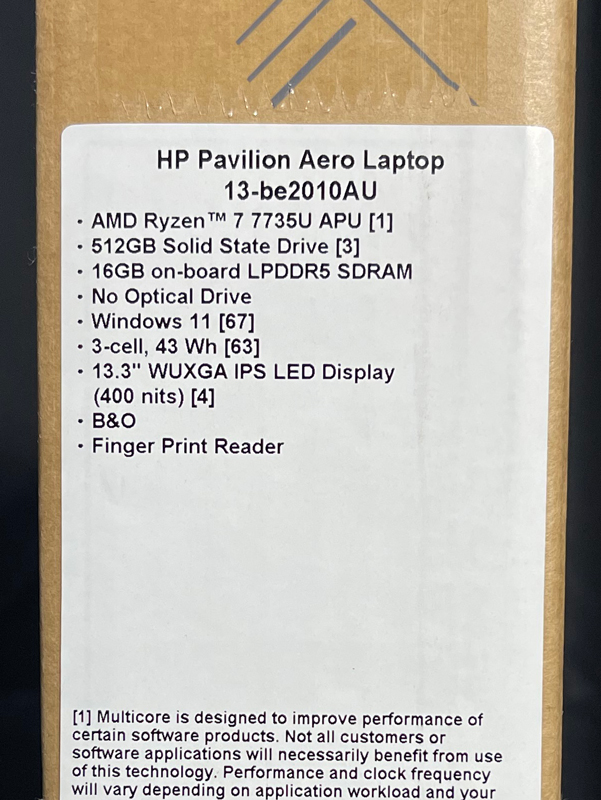
記事冒頭でも書いてある通り、購入したモデルは『HP Pavilion Aero 13-be』。
このモデル、発売したてのNewモデルというわけではないですが圧倒的コストパフォーマンスの良さでそれなりに有名。
これを選んだ理由は以下の通り!
- 会社のノートPCがすごく気に入ったので同じHP製のものが欲しかった!
- コストパフォーマンスが高い!13.3インチのモニタ、RYZEN7 7735U、メモリ16GB、512GBSSDという性能で104,800円!
- 軽量!957g!!
- セラミックホワイトの外装がカッコイイ!
届いた実機を見てみるととてもカッコイイ。
すごく所有欲を満たしてくれます。
本当は7月のボーナスを待って購入するつもりでしたが…セールしていたので飛びついてしまいました。
後から知りましたがHPの公式ホームページではかなり頻繁にセールしていますね(笑)。
とはいえ圧倒的にコストパフォーマンスが良いのは間違いありません。
そしてなりより1㎏を切る軽さ!
私的にはこれがイチバンの決め手でしょうか。
今までの私が所有していたノートPCは重くて嵩張る大きさのものばかりで気軽に持ち出そうとする気があまり起きませんでした。
同じ失敗を犯さないためにも持ち出しやすいコンパクトで軽量であることは最重要です。
コストパフォーマンス良し、見た目もカッコイイ、軽い!
モニタの発色も良いですし、スピーカーもノートPCにしては良いので文句なし、大変満足しています。
周辺機器を色々買いそろえてみた。
パソコンにとって非常に重要なのが周辺機器。
直ぐにノートPCを使い始められるよう同じタイミングで注文しました。
ノートPCはコストパフォーマンスが良いとはいえ、10万円は大きな出費ですので周辺機器はなるべくコストを抑えつつも安物買いの銭失いにならないように注意しながら選定。
外に持ち出すモノですので性能や使い勝手だけではなく見た目にもある程度拘りたいところ。
それぞれをご紹介していきましょう!
>Logicool M240 SILENT BLUETOOTH MOUSE
まずは基本装備であるマウス。
タッチパッドを全く使いこなせない私にとっては必需品。
選んだ理由は4つ。
小型マウスであること。安いこと。白いこと。シンプルなデザイン。そして静音マウスであることです。
私はつまみ持ちするのが好きですので普通サイズでも使いづらく、小型マウスであることは必須条件。
色も重要な条件で、ノートPCがとても綺麗な白色ですのでそれを生かすため、周辺機器も白でそろえることにしました。
PC周りの色をそろえて統一すること、いつかやってみたかったんですよね。
このマウスはシンプルなデザインで綺麗な白色、それが割と安価なので非常に満足しています。
外に持ち出して使いますので静音であることも嬉しいです。
今のところ不満なく使えています!
購入価格:2,000円
>Logicool K380マルチデバイス キーボード
ノートPCに無線キーボードの組み合わせも基本装備ですよね。
友人にノートPCにキーボード付いているのにそれとは別にキーボード要るの?と言われてしまいましたが(苦笑)
ノートPCのキーボードを使って画面とにらめっこすると姿勢が窮屈になって体を壊しますのでキーボードも一緒に持ち歩きます。
これもデザイン重視で価格抑え目なものを選びました。
白く丸形のキーがオシャレ!かわいい!
マウスと同じロジクール製なのでデザインが統一されていて良きです。
静音でもあり、コンパクト!
ノートPC以外のデバイスとも簡単に切り替えられるマルチデバイス対応。
とても気に入っています!
…気に入っているのですが、デザイン重視故にちょっとタイピングがしづらかったりします。
家では毎日使うには向かないですね。
そして…実はほぼ上位互換のK380Sというキーボードがあることを購入後に気が付きました。
外観はほとんど変わらないので2製品あるなんて気が付きませんでした!
電池の持ちが良くなったり、少し軽くなったりとK380Sの方が優れているのですが、値段が約800円アップ。
どちらを選ぶべきか…難しい選択です。
購入価格:3,960円
>Anker Nano II 65W 充電器
>CIO L字 CtoC 1m 液晶ディスプレイ付きシリコンケーブル
外出時にノートPCをコンセントから給電して充電するための充電器とケーブル。
ノートPC付属のACアダプタは65Wでしたので、この充電器とケーブルのセットでPD充電が可能です。
外出時に大きな付属ACアダプタを持っていくのは嵩張りますし、カフェなどでそんなものを出したら仰々しすぎます。
この二つなら非常にコンパクトでガジェットケースに余裕で入るサイズ。
色も白色、質感も非常に高いです。
ただ行きつけのカフェや温泉の休憩所はコンセントないので今のところ宝の持ち腐れしています…が所有欲だけは満たしてくれています(笑)。
購入価格
Anker Nano II 65W :4,490円
CIO L字 CtoC 1m 液晶ディスプレイ付きシリコンケーブル :1,620円
>ハクバ プラスシェル エンベロープ ラップトップスリーブ 14インチ
紙封筒のような素材の面白いスリーブケース。
Tyvek(R)という高密度ポリエチレン100%製の強靭で耐久性のある不織布で、紙ではないのですが見た目は紙、触り心地も紙!
内側にはしっかりクッション材が入っているのでPCスリーブケースとしての機能も問題ありません。
開閉部はマグネットがありますので勝手に開いてPCが脱落する心配もなし。
これは見つけた時点で一目ぼれ。
最初は『サンワサプライ PCプロテクトスーツ IN-WETSL13BK』という製品を購入したのですが、脱落防止機構のせいで両手を使わないとPCを取り出しにくかったことが難点でした。
強固な脱落防止機構なのでしっかり守りたい人には良いかもですが、私はカバンの中に入れて持ち運ぶのでそこまでの脱落防止機構は不要…ですので代替品を探し直していました。
その時に見つけたのがこの紙風PCスリーブケースです。
ハクバといえばカメラ用品、特にアルミケースで私は認識していたメーカー。
信頼性は折り紙付きです。
購入金額:2,500円
>ウマ娘 プリティーダービー トレセン学園校章入りPCケース
>ウマ娘 プリティーダービー トレセン学園校章入りガジェットケース
PCケースとガジェットケースはウマ娘の公式グッズ!
トレセン学園の校章入りのシンプルなデザインなので普段使いも問題なし!
ウマ娘ファンにはたまらない一品で私も非常に気に入っています。
質感とネイビーという色で若干学校指定感はしますが、普通の人はこれを見てもオタクグッズだとは気が付かないでしょう(苦笑)。
14インチ用なので13.3インチの私のPCを入れると若干余裕があり中で多少動いてしまいますが、購入したときに付属していた緩衝材を入れたままにしておくとちょうど良いです(笑)。
実用的なオタクグッズいいですよねぇ。
積極的に使っていきたい反面、汚したりしたくないのでバッグインバッグとして使用中です。
>NIMASO 折りたたみ式 パソコンスタンド
ノートPC用のスタンドはあった方が当然良いのですが、カフェなどでこれを展開してしまうとかなり大げさになってしまうのでそれほど使う機会がないアイテム。
これはたまたまセールをやっていたのを見たので購入。
Amazonによくある謎の中国産…?と思いきや、ちゃんと公式ホームページもある日本の会社でした。
Amazonの商品ページが有象無象の中国製品っぽい雰囲気があったので(失礼)勘違いしてしまいました。
安っぽさはなく、しっかりとした剛性がありPCスタンドとしての品質が良いです。
普通に満足。
購入価格:1,500円
>Anker Soundcore Space Q45
外でも使えるようにと購入したBluetoothワイヤレスヘッドホン。
今までオーディオは全く無関心で聞ければ良い派でしたが、これには衝撃を受けました。
ヘッドフォンが変わるだけでこれほどまでに聴こえる音が変わるのか…!というかこの曲こんな音も鳴っていたの!?と聴こえなかった音が聴こえるようになりました!
正にオーディオど素人の感想です(苦笑)。
せっかく外で使うなら、リモートワーク用安価な大量生産品のぺらぺらなものではなくそれなりに見栄えが良いものを…でもオーディオ機器は上は青天井なので、それなりの性能で長く使えてコストパフォーマンスが良いものを、という考えで選んだのがAnker Soundcore Space Q45でした。
ネットでの評価も大変良く、実際思った以上に良い買い物でした。
音質はもちろん、デザインはシンプルでカッコいい、バッテリーの持ちが非常に良い、そしてノイズキャンセリング性能がすごい!
ノイズキャンセリングを体感するのは初だったのですが、これほどまでとは…!
曲や作業への没入感がものすごいです。
外音取り込みモードもあるので外での使い勝手は素晴らしいですね。
そして初心者には本当にありがたいHearIDという機能。
これは聴力検査のようなテストを行い、自分に合うように最適化されたイコライザーを作成し設定することができる機能。
イコライザーって何?という私みたいなど素人には全部お任せで最適な設定にしてくれるのが非常にありがたいです。
ノートPCに合わせて購入したアイテムの中でこのAnker Soundcore Space Q45が特に満足している製品です。
購入価格:11,990円
実際にノートPCを色々なところに持ち出してみた。
ノートPCをあちこち持ち出してみました。
カフェや混雑していない温泉の休憩室など、落ち着けるところでヘッドフォンを装着してノートPCに向き合うと家では得られない没入感に浸れます。
そして白色に統一するなど好みで揃えたノートPCと周辺機器たちですので使っていて楽しいですし、とても捗ります。
『HP Pavilion Aero 13-be』の性能も申し分ありません。
とにかく軽いという恩恵が大きい。
クルマもノートPCも軽さは大正義ですね。
この機種のバッテリーは競合機種と比べて少ないらしいのですが、カフェで2時間ほど集中して作業しても100%から70%までしか減らなかったので、使った日はその日のうちにきっちり充電しておけば充電切れになることはなさそうです。
それでも足りないような使い方する場合は65W以上の出力のモバイルバッテリーを購入すると良さそうです。
家のPCとのデータのやり取りがクラウド経由なので少し読み出しに時間がかかること以外は使い勝手も良好で、ノートPCのモニタ一画面だけでも支障はありません。
このノートPCであればしっかり活用していけそう!
一層ドライブが楽しく価値あるものになりました!










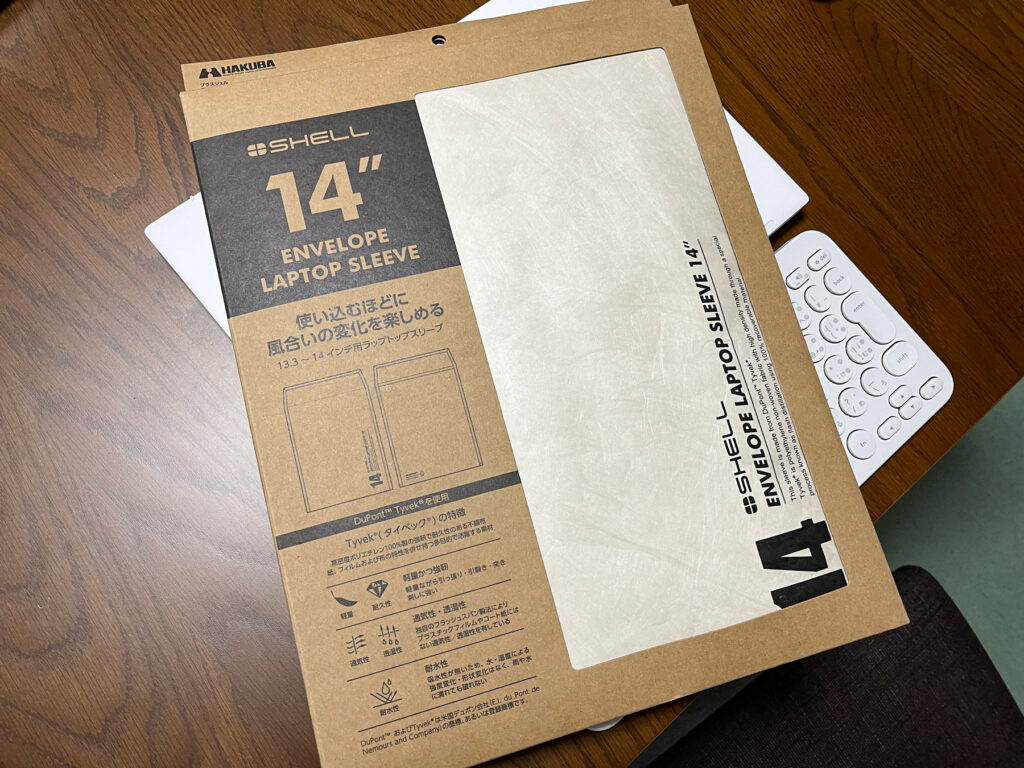
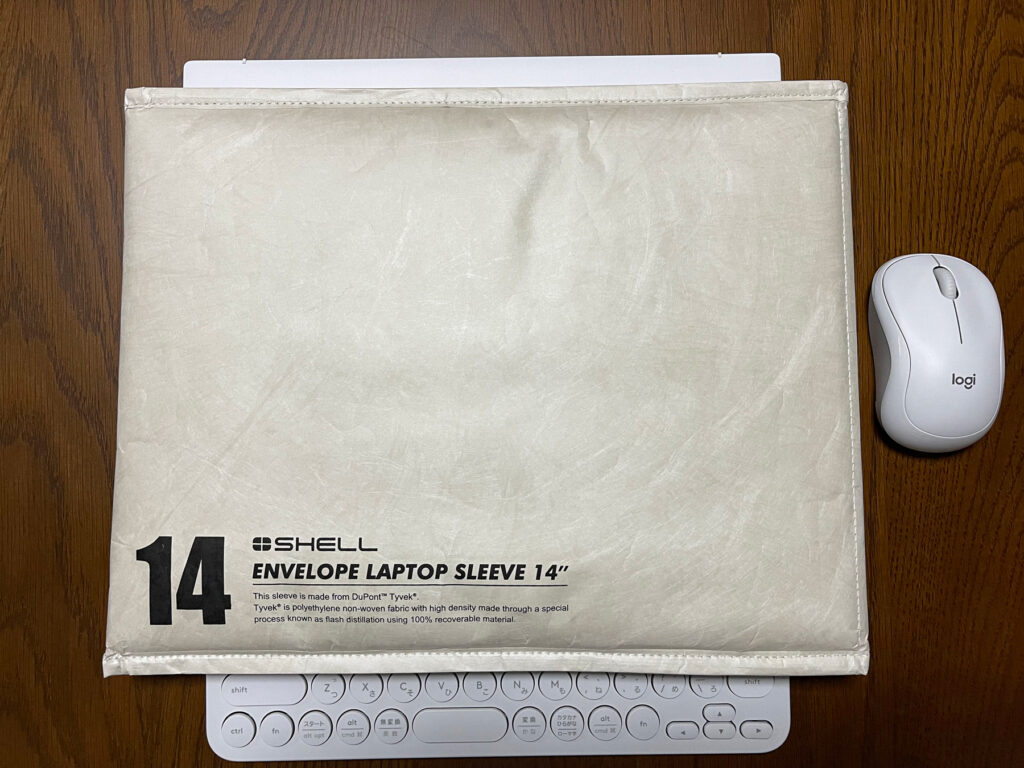





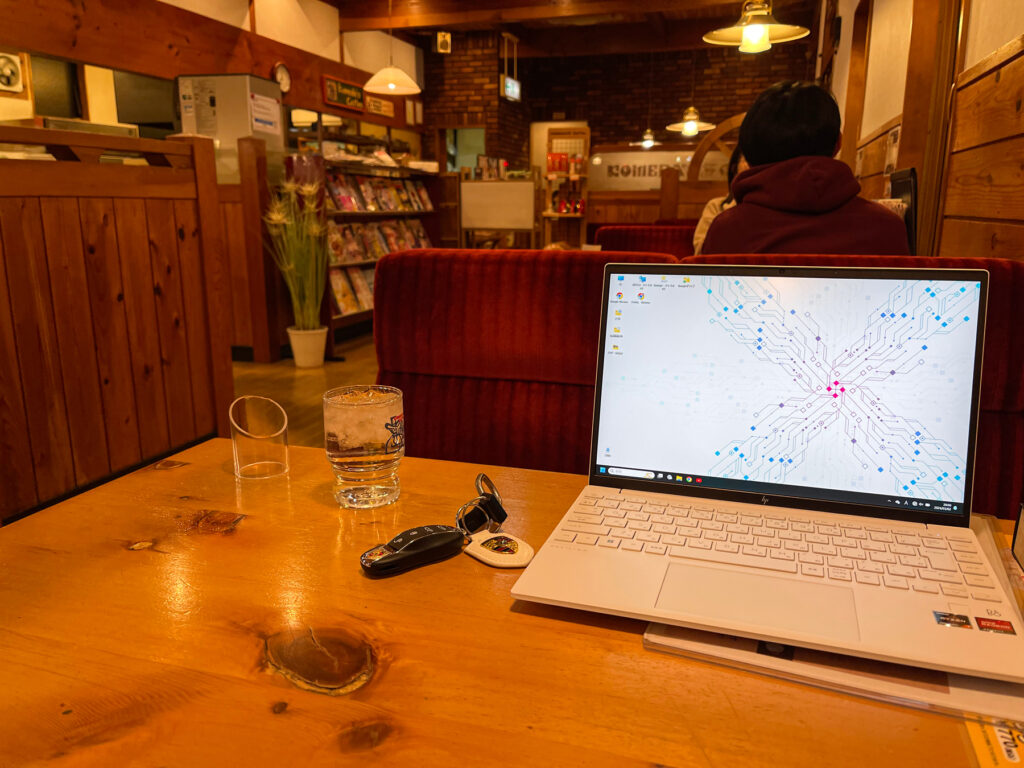


コメント